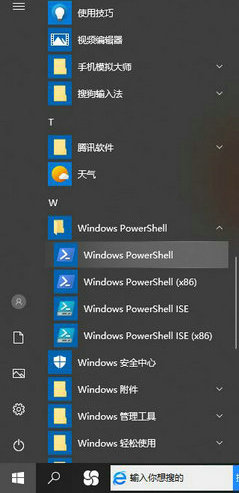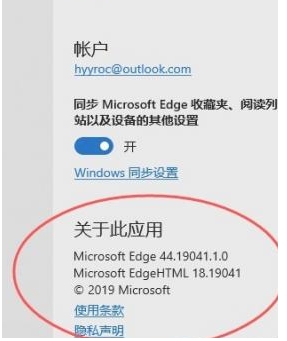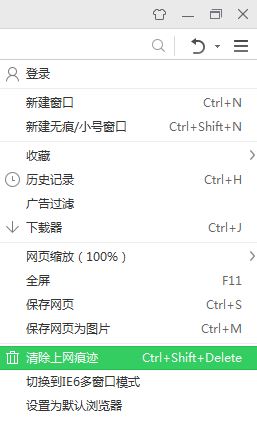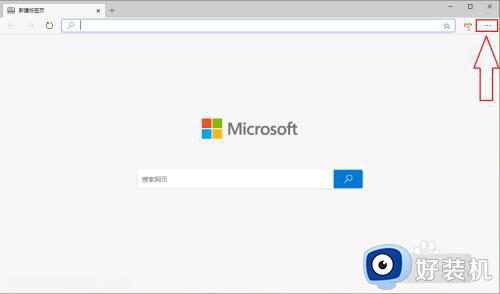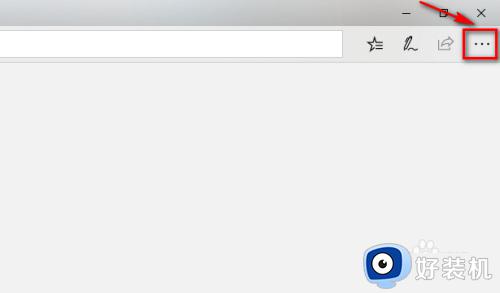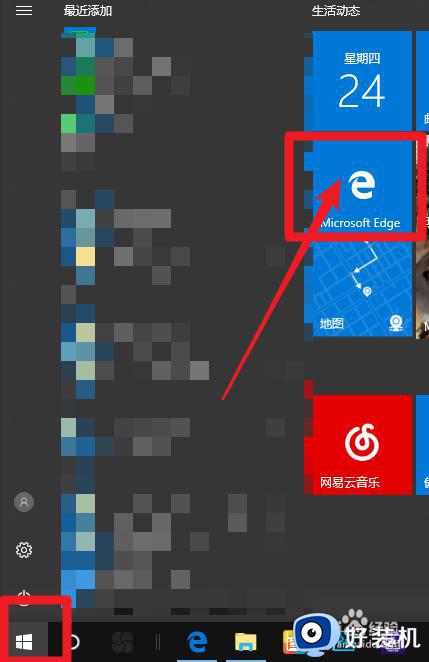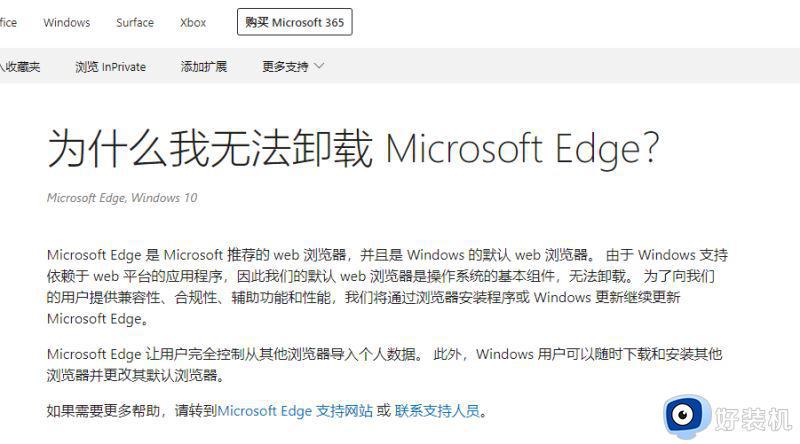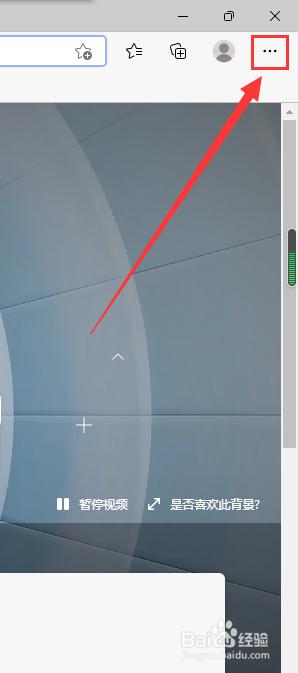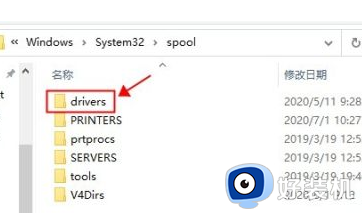win10edge浏览器开启选择保存密码功能详细教程
时间:2023-02-22 14:15:07作者:qin
当我们使用win10专业版系统计算机上网时,我们一定会使用到浏览器。在我们访问需要登录的网站时,浏览器会询问我们是否希望记住我们的用户名和密码,在下一次访问该网站时,浏览器会自动完成账户信息的填写,那么win10浏览器怎么开启选择保存密码功能呢?接下来和我一起看一看吧。
具体方法如下:
1、打开浏览器。
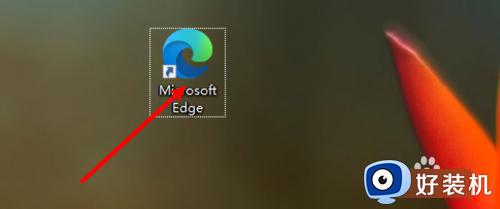
2、点击上方小点图标。
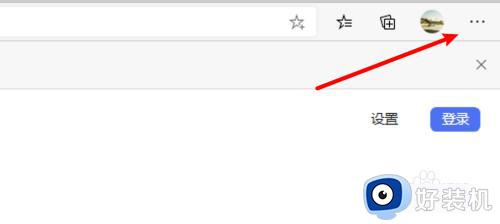
3、点击设置。
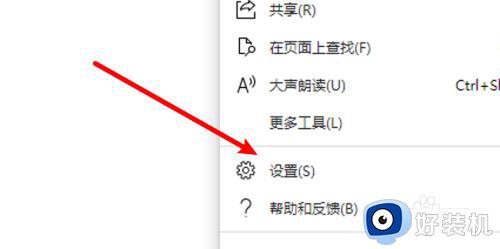
4、点击个人资料。
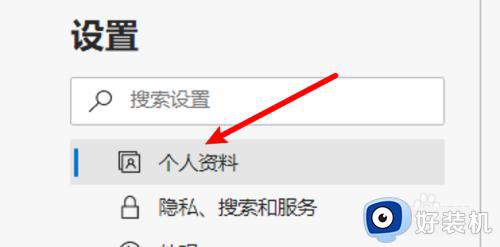
5、点击密码。
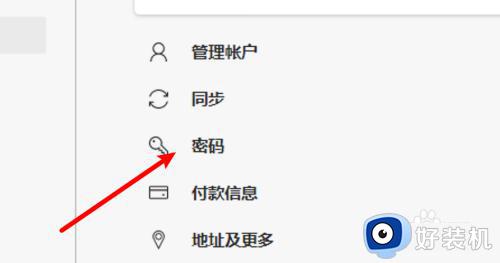
6、点击打开选择保存密码的开关。
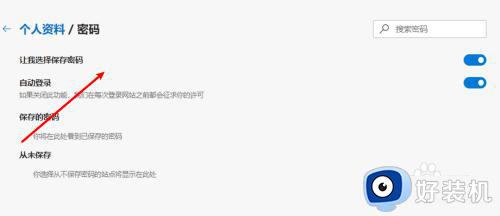
以上就是小编为您带来的关于win10edge浏览器开启选择保存密码功能详细教程的全部内容,跟着上面的步骤一步步来进行操作吧,想要更过多资讯请关注好装机。